Molti direbbero che Caps Lock è uno dei tasti più inutili della tastiera, soprattutto in considerazione delle sue dimensioni relativamente grandi e della sua comoda posizione che lo rende facile da premere inavvertitamente. Se l'unica volta che si utilizza deliberatamente la chiave è per disattivare Caps Lock dopo averlo premuto inavvertitamente, è possibile disabilitare o utilizzare la chiave per scopi alternativi.
Alcuni programmi (in particolare i giochi) offrono routine di assegnazione dei tasti personalizzate che possono gestire il tasto Bloc Maiusc, tra l'altro, ma ovviamente le modifiche specifiche dell'applicazione non risolveranno il problema a livello globale.

Se si desidera disabilitare il tasto Bloc Maiusc, è possibile farlo utilizzando le preferenze di sistema della tastiera Apple. In questo pannello delle preferenze, seleziona la scheda Tastiera, quindi fai clic sul pulsante "Modifier Keys ...". Nel riquadro a discesa visualizzato, seleziona la tastiera collegata, quindi modifica il tasto Bloc Maiusc su "Nessuna azione" per disabilitarlo. Puoi anche cambiarlo per funzionare come tasto di controllo, opzione o comando.
Storie correlate
- Disabilitare il tasto Bloc Maiusc in Windows 7 li>
- Come personalizzare i tasti modificatori in OS X
- Comando, Opzioni, Maiusc o altri tasti modificatori non funzionano
Sfortunatamente questa funzione non consente di riassegnare la chiave per eseguire le funzioni di altri tasti speciali come Elimina, Esci o il tasto Fn o per l'uso in combinazioni di tasti. Per rimappare la chiave in questo modo sarà necessario utilizzare un programma di terze parti.
Una tale opzione è il programma gratuito PCKeyboardHack, che ti permetterà di inserire un codice tasto personalizzato per il tasto Caps Lock (o un altro tasto sulla tastiera), e quindi modificare la sua funzione. Questo programma è disponibile per OS X da 10.4 a 10.8 ed è gratuito "donationware" che è possibile installare e provare.











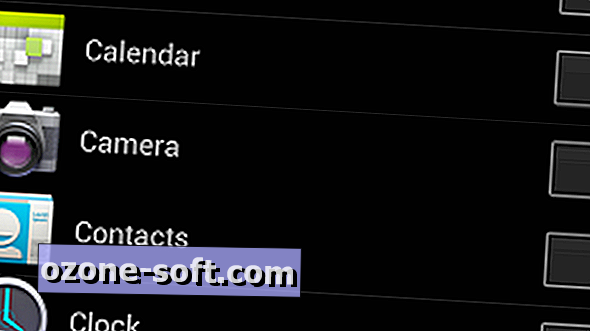

Lascia Il Tuo Commento